
文章插图
dnf打不出字主要有以下6种解决方法, 你可以一种种尝试进行操作, 一般都可以解决问题 。 dnf打不出字的情况解决之后, 就要多注意操作了 。
方法一:这种情况, 你可以先尝试最简单的切换角色、频道或者重启游戏来解决dnf打不出字的情况 。
方法二:如果重启游戏之后还是无法解决的话, 你可以尝试按Shift+装备后, 再尝试打字 。

文章插图
方法三:或者你可以尝试将你使用的输入法替换成第三方拼音输入法智慧版, 又或者使用系统自带输入法尝试打字 。
方法四:有时候, 打不了字是因为某些设置不对, 可以尝试设置聊天发言快捷键 。

文章插图
方法五:如果以上方法都不行的话, 就要检查是不是电脑系统输入法设置出现了问题 。
1、 首先, 检查一下电脑桌面的右下角任务栏上面是否有输入法的图标, 确认输入法有开启 。
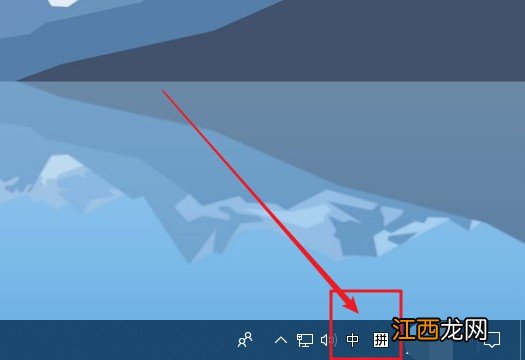
文章插图
2、 假如桌面右下角没有输入法图标, 而且输入法也无法点击切换, 可以尝试使用“Ctrl+Shitft”组合键将输入法调出来, 或者使用“Ctrl+空格键”组合键来测试

文章插图
3、 或者右键任务栏空白处, 选择“工具栏”—“语言栏”, 勾选语言栏后, 再查看输入法是否出现
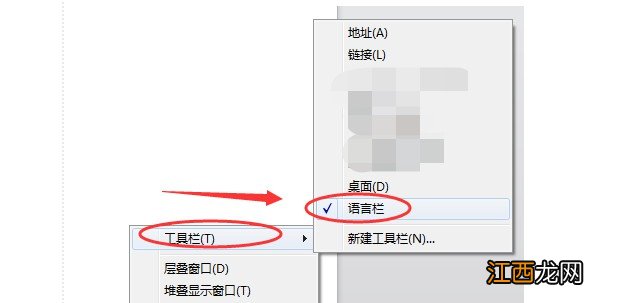
文章插图
4、 如果还是不行的话, 就需要通过控制面板来解决了:点击开始菜单, 选择“控制面板
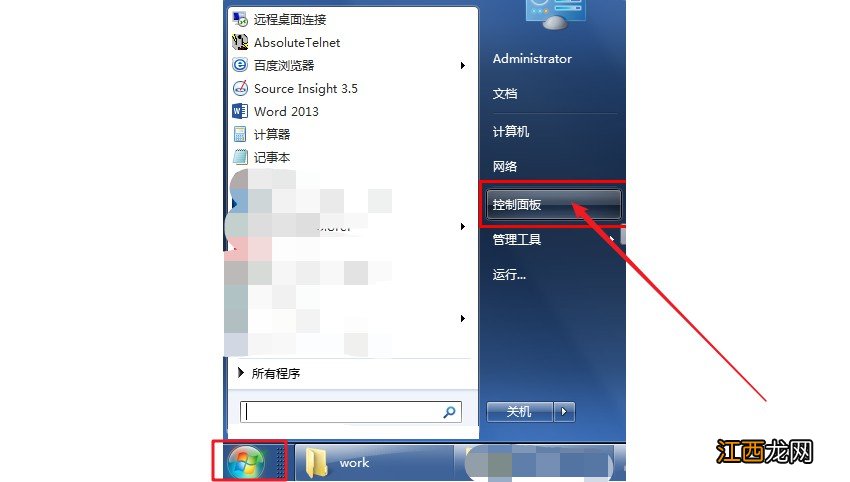
文章插图
5、 打开控制面板后, 将查看方式改为小图标, 选择“区域和语言”
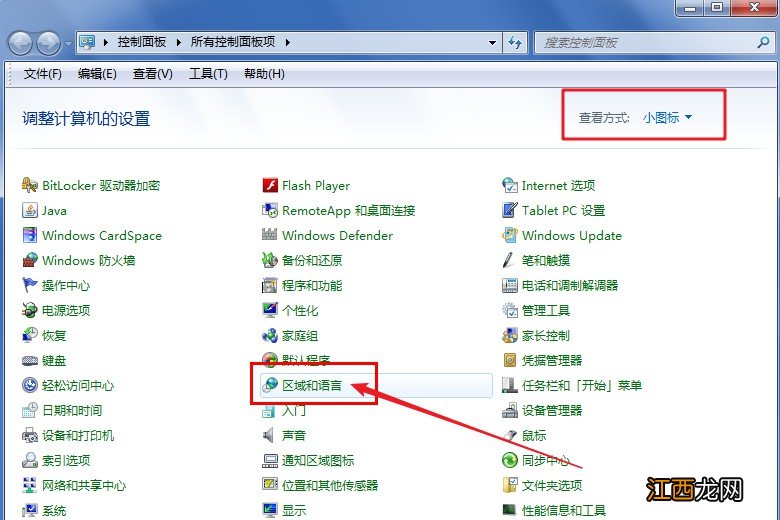
文章插图
6、 然后, 依次点击“键盘和语言”-“更改键盘”
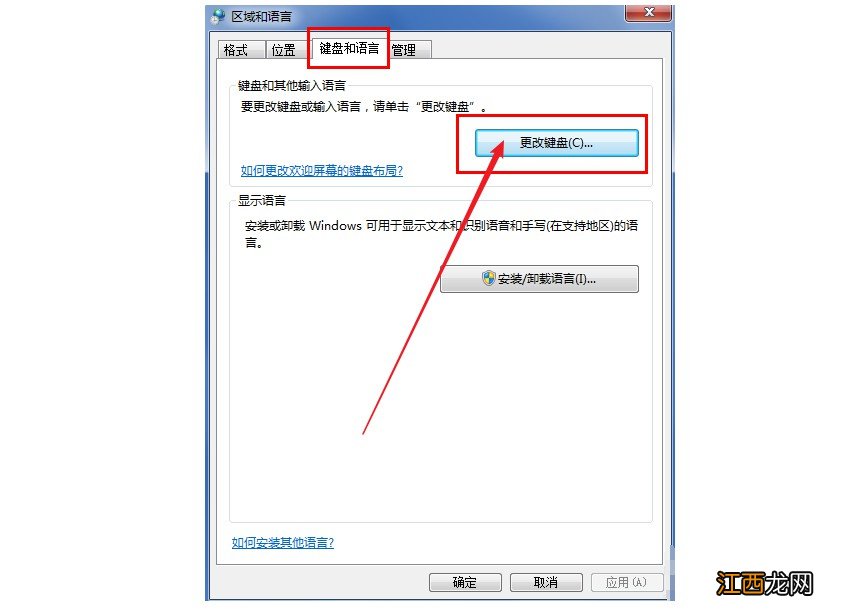
文章插图
7、 弹出对话框后, 选择“语言栏”, 我们可以看见语言栏原来是被隐藏了
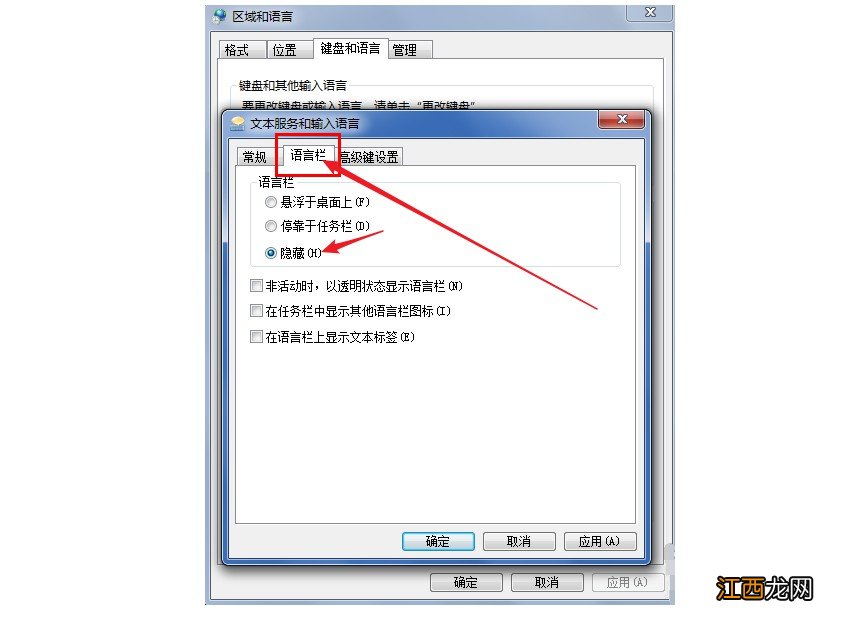
文章插图
8、 我们重新设置为“停靠于任务栏”, 依次点击“应用”-“确定”即可
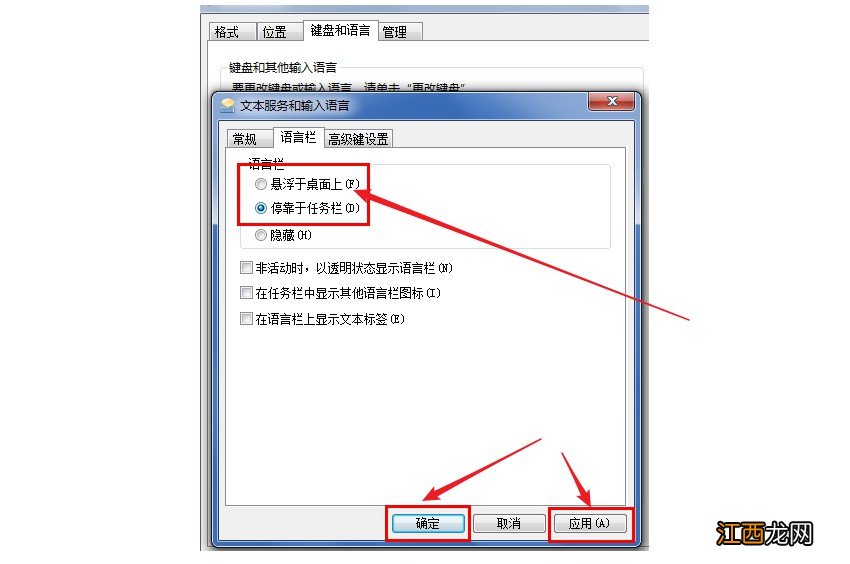
文章插图
9、 接下来, 看看输入法图标是不是出来了, 重新尝试一下能否切换输入法, 解决dnf打不出字的情况
方法六:如果电脑系统输入法设置没有出错, 那就要考虑输入法出现错误的情况了 。
1、 其实, 打不了字, 因为输入法和dnf后台有冲突的情况还是比较多的, 假如你使用搜狗输入法, 那么可以使用它自带的修复功能进行修复
2、 打开搜狗输入法的小界面, 选择“工具箱”选项
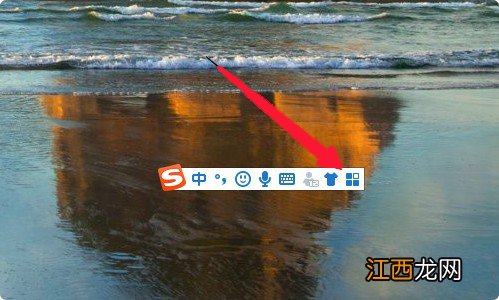
文章插图
3、 在弹出的界面中, 选择“属性设置”
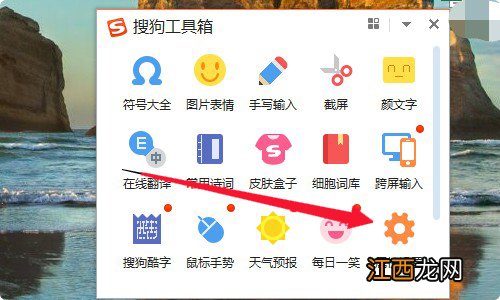
文章插图
4、 然后, 继续选择“输入法修复器”
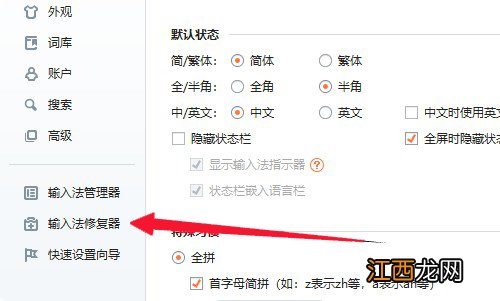
文章插图
5、 这时候, 我们可以看见页面显示可以解决的问题, 就包括打不出字的问题, 点击“快速修复”, 就可以全方位的修复
相关经验推荐
- 伤感带回忆的游戏网名,不打擾是我的溫柔
- 宝贝
- 每天下班后一两个小时戴上耳机听歌打游戏 基本半个月充一次电音质足以满足一般需求
- 黄瓜秧叶子有黄斑打什么药
- 狐妖小红娘手游风云奇谭10怎么打?风云奇谭10打法套路攻略[视频][多图]
- 暗黑2高级宝石分解低级 暗黑2碎裂的宝石哪里打
- 王者荣耀打野刀层数怎么看?后期打野刀要卖掉吗?[多图]
- 云幂的袖珍罐解析,DNF85版本的神秘人物--云幂
- 地毯简单清洁小窍门
- 搬家打包技巧















